win8如何配置java环境变量?
1、去java官网去下载jdk,下载jdk前选择适合自己电脑位数的版本。其中X86代表32位,X64代表64位。


2、下载完根据提示,点击下一步按钮,直到安装完成。

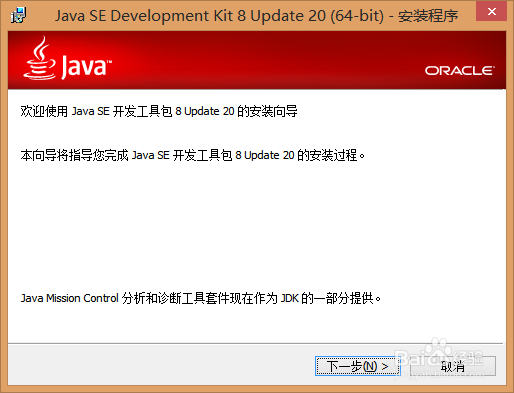

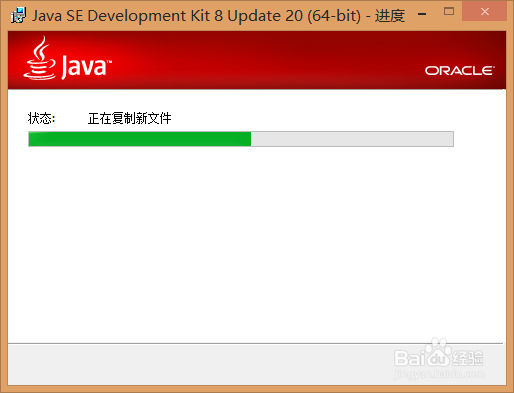
1、选中我的电脑,点击鼠标右键,选择属性。打开“系统”窗口。
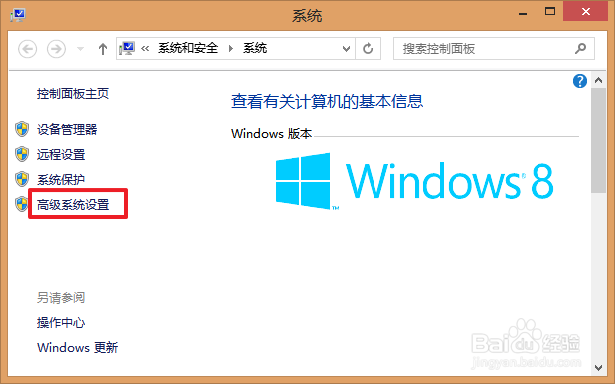
2、在“系统”窗口点击高级系统设置。在系统变量栏中点击“新建”按钮进行新建环境变量。

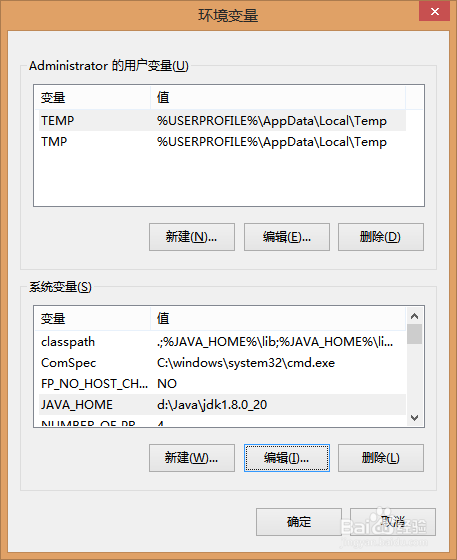
3、有下面三个变量名与其对应:
JAVA_HOME C:\Program Files\Java\jdk1.8.0_20
classpath %JAVA_HOME%\bin;%JAVA_HOME%\jre\bin; Path .;%JAVA_HOME%\bin;%JAVA_HOME%\jre\bin;


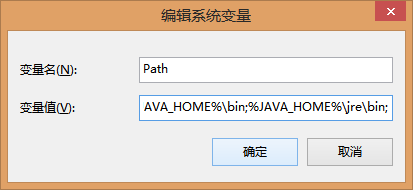
4、配置完,打开命令提示符工具,打出命令javac,观察是否安装成功。
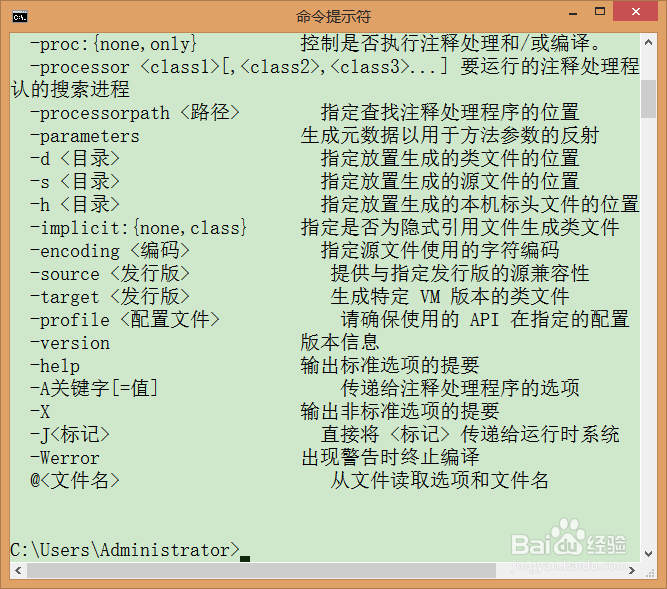
声明:本网站引用、摘录或转载内容仅供网站访问者交流或参考,不代表本站立场,如存在版权或非法内容,请联系站长删除,联系邮箱:site.kefu@qq.com。
阅读量:58
阅读量:173
阅读量:60
阅读量:134
阅读量:30